
C'est vrai: la suite de services de Google détient les clés de votre vie. Des applications comme Gmail, Contacts et Keep ont presque entièrement remplacé le besoin d'un carnet d'adresses traditionnel et d'un journal papier.
Étant donné la durée de votre vie dans le nuage, ne serait-il pas judicieux de la sauvegarder de temps en temps? Votre productivité serait paralysée si vous perdiez l'accès à tous les contacts et à tous les éléments de votre agenda.
Si vous voulez créer une sauvegarde de votre compte Gmail, vous avez plusieurs approches à votre disposition. Vous pouvez utiliser l'outil natif de Google, vous pouvez vous fier à une application tierce ou vous pouvez adopter une approche personnalisée
Dans cet article, nous examinerons les trois approches pour sauvegarder votre compte Gmail plus en détail.
Comment sauvegarder Gmail avec Google
L'outil natif de Google est efficace si vous êtes satisfait d'un fichier ZIP de tous vos e-mails au format MBOX. Si vous cherchez quelque chose de plus nuancé, cela pourrait ne pas être satisfaisant.
Curieusement, l'outil natif de Google n'est même pas trouvé dans Gmail. Au lieu de cela, vous devrez vous connecter à votre compte Google sur myaccount.google.com.
Une fois connecté, utilisez le panneau sur le côté gauche de l'écran pour accéder à Informations personnelles et confidentialité> Contrôlez votre contenu .
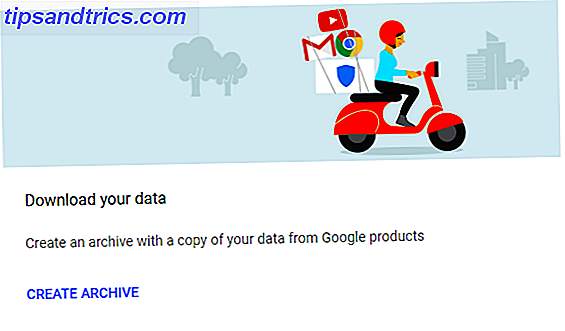
Dans la section Télécharger ou transférer votre contenu, recherchez la zone Télécharger vos données et cliquez sur Créer une archive .
Google vous permettra de sélectionner les applications à inclure dans vos archives et, le cas échéant, vous permettra de sélectionner les données spécifiques dans chaque application en utilisant le menu déroulant.
Nous souhaitons uniquement sauvegarder Gmail, cliquez sur Sélectionner aucun en haut de l'écran, puis faites défiler vers le bas et faites glisser le bouton à côté de Gmail. Vous pouvez soit télécharger toutes vos données e-mail, soit utiliser le menu déroulant pour sélectionner des libellés spécifiques.

Lorsque vous êtes prêt, cliquez sur Suivant . Vous devrez décider si vous voulez la sauvegarde au format ZIP ou TGZ, une taille maximale pour votre archive, et comment vous voulez recevoir la sauvegarde (email, Drive, Dropbox, ou OneDrive).
Enfin, cliquez sur Créer une archive .

Remarque: Si vous souhaitez sauvegarder vos contacts au format VCARD, HTML ou CSV, vous pouvez utiliser les étapes détaillées ci-dessus et faire glisser la bascule en regard de Contacts avant de créer votre archive.
Applications tierces
Quelques applications tierces méritent également d'être considérées. Voici trois des meilleurs. Remarque: lorsque vous avez terminé d'utiliser une application tierce, assurez-vous de révoquer son accès à votre compte Google.
1. UpSafe (Windows)

UpSafe est une application Windows simple et facile à utiliser. C'est complètement gratuit.
Téléchargez l'application sur votre ordinateur et vous pourrez planifier des sauvegardes, archiver des boîtes de réception, gérer votre historique de sauvegarde et filtrer vos e-mails pour ne sauvegarder que le contenu que vous voulez vraiment.
Si vous aimez l'application, vous pouvez également apprécier le compte Google d'UpSafe, Office 365 et les plans multi-compte. Ils coûtent tous 24 $ pour une année si vous payez annuellement.
Téléchargement: UpSafe (gratuit)
2. Mail Archiver X (Mac)

Si vous êtes un utilisateur Mac, le meilleur outil à votre disposition est Mail Archiver X.
C'est une application qui consiste à oublier et à oublier, ce qui veut dire qu'une fois que vous l'aurez mis en marche pour la première fois, il continuera à faire des sauvegardes selon l'horaire que vous aurez déterminé.
Les fonctionnalités comprennent l'archivage en un clic sur des e-mails individuels, plusieurs formats d'exportation (y compris PDF) et la prise en charge de Gmail, Exchange, Apple Mail, Eudora, Outlook, Entourage, Powermail, Postbox et Thunderbird.
Vous pouvez profiter d'un essai gratuit de 12 jours de Mail Archiver X. Il inclut toutes les fonctionnalités de l'application complète, ce qui en fait une solution idéale pour une sauvegarde unique. Après l'expiration de l'essai, vous devrez payer 39, 95 $ pour un permis.
Télécharger: Mail Archiver X (39, 95 $)
3. Gmvault (Windows, Mac, Linux)

Les lecteurs techniquement compétents devraient consulter Gmvault. C'est un script de ligne de commande très flexible écrit en Python. Cela signifie que vous n'aurez pas le luxe d'une interface utilisateur sophistiquée.
Cependant, si vous passez du temps à apprendre à utiliser l'application, c'est probablement la meilleure solution sur cette liste.
Il peut exécuter des sauvegardes à la date prévue, il crypte tous les fichiers qu'il crée et peut restaurer les messages électroniques sur votre compte Gmail à une date ultérieure. Gmvault peut également télécharger des sous-ensembles spécifiques de vos emails.
Téléchargement: Gmvault (gratuit)
Méthodes alternatives
Nous allons conclure avec quelques moyens de sauvegarder votre compte Gmail que vous n'avez peut-être pas pris en compte.
Email Forwarding
Une solution simple mais efficace consiste simplement à configurer une règle dans votre compte Gmail qui transmet chaque e-mail. Comment transférer automatiquement des e-mails vers plusieurs adresses dans Gmail Comment transférer automatiquement des e-mails vers plusieurs adresses dans Gmail Gmail simplifie automatiquement transmettre des courriels à d'autres, mais avec quelques filtres, vous pouvez envoyer ces courriels à plusieurs personnes à la fois. Lire la suite vous recevez à une adresse e-mail secondaire.
C'est rudimentaire, mais cela signifie que vous n'aurez pas à jouer avec des applications tierces, des fichiers ZIP massifs et des formats infinis. Vous serez également en mesure de tirer parti de tous les outils de webmail typiques comme la recherche, les filtres et les drapeaux.
Bien sûr, vous pouvez rendre la règle de transfert aussi complexe que vous le souhaitez. Par exemple, vous pouvez choisir de transférer uniquement les e-mails de vos collègues ou uniquement les e-mails contenant une photo.
La méthode a quelques inconvénients. Pour un, vous devrez garder un œil sur la quantité de stockage restant dans votre e-mail secondaire. Vous ne pourrez pas non plus sauvegarder les e-mails existants en utilisant cette méthode. vous n'aurez qu'un enregistrement des courriels que vous recevrez à l'avenir.
Utiliser IFTTT
IFTTT est le moyen le plus simple de faire fonctionner ensemble des applications et des périphériques. Il est le plus connu pour son intégration transparente avec la maison intelligente Les 10 meilleures recettes IFTTT à utiliser avec votre Hub Wink Les 10 meilleures recettes IFTTT à utiliser avec votre Hub Wink Utilisez-vous votre maison intelligente en utilisant un Hub Wink? Ces 10 recettes IFTTT peuvent rendre votre maison plus efficace (et créative) que jamais. Lire plus de produits, mais c'est aussi un outil de productivité phénoménal Améliorez votre expérience Gmail avec ces 9 formidables applets IFTTT Améliorez votre expérience Gmail avec ces 9 formidables applets IFTTT Gmail et IFTTT se combinent pour vous offrir l'expérience de messagerie la plus productive. Lire la suite .
Vous pouvez trouver beaucoup de recettes que vous pouvez réutiliser dans les outils de sauvegarde. Par exemple, vous pouvez archiver les e-mails d'une adresse spécifique vers une feuille de calcul Google, synchroniser automatiquement les e-mails favoris avec Evernote ou enregistrer les pièces jointes à Google Drive.

Utiliser une application de bureau
Les utilisateurs négligent de plus en plus les clients de messagerie de bureau en faveur des clients Web, mais ils sont absents. Vous devriez laisser tomber Webmail pour un client de messagerie électronique de bureau Si ... Vous devriez laisser tomber Webmail pour un client de messagerie électronique de bureau était toute la rave. Je me demande s'il est temps de revenir à un client de messagerie de bureau? Cherchez pas plus loin. Nous vous montrons les mérites d'un service de courrier local. Lire la suite . Les clients de bureau sont généralement beaucoup plus riches en fonctionnalités que leurs homologues en ligne.
Un aspect dans lequel les clients de bureau excellent est la sauvegarde par courriel. Vous pouvez faire en sorte que votre client conserve une copie locale de chaque e-mail dans votre boîte de réception. Certains des meilleurs clients de bureau 5 des meilleurs clients de messagerie électronique qui ne coûtent pas un centime 5 des meilleurs clients de messagerie de bureau qui ne coûtent pas un centime Vous avez besoin d'un client de messagerie de bureau pour gérer votre courrier entrant? Nous vous montrons les meilleurs clients de messagerie de bureau que vous pouvez obtenir gratuitement. Lire la suite inclut Mailbird, Thunderbird et eM Client.
Comment sauvegarder vos données Gmail?
Nous vous avons donné un large aperçu des moyens de sauvegarder vos données Gmail:
- Utilisez les outils natifs de Google
- Télécharger des applications tierces
- Créer une adresse e-mail secondaire
- Essayez IFTTT
- Configurer un client de messagerie de bureau
Maintenant, nous voulons savoir comment sauvegarder votre compte Gmail. Quelles applications utilisez-vous? Qu'est-ce qui les rend si uniques? Vous pouvez laisser tous vos conseils et suggestions dans la section des commentaires ci-dessous.



